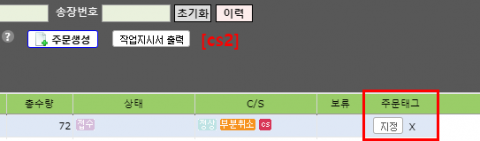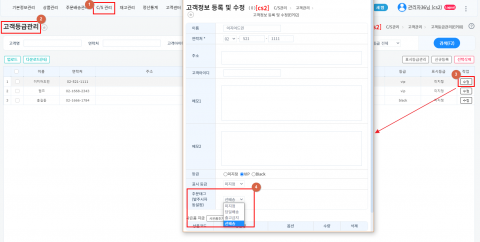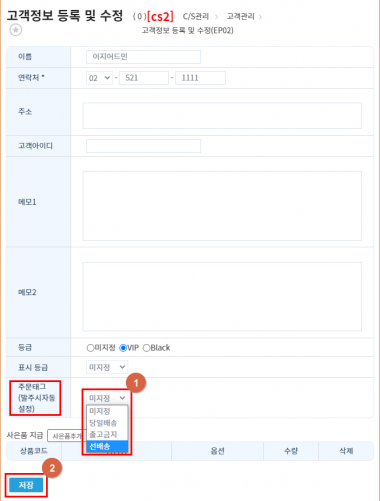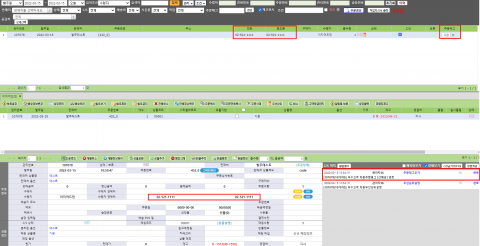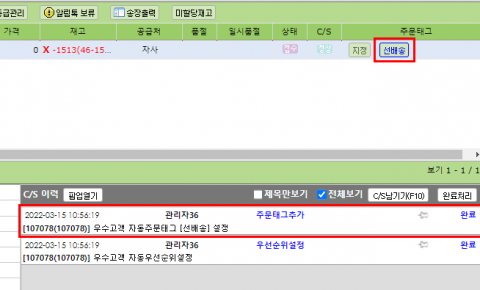"고객 등급별 주문태그 설정"의 두 판 사이의 차이
둘러보기로 이동
검색으로 이동
| 15번째 줄: | 15번째 줄: | ||
|- | |- | ||
| valign="top" | | | valign="top" | | ||
| − | [[파일:20220315 102821.png|섬네일| | + | [[파일:20220315 102821.png|섬네일|480x480px|(확대하려면 클릭)|대체글=]] |
{| class="wikitable" | {| class="wikitable" | ||
|- | |- | ||
| 37번째 줄: | 37번째 줄: | ||
{| width="1200px" | {| width="1200px" | ||
|- | |- | ||
| − | | valign="top" |[[파일:20220315 103615.png|대체글=|섬네일| | + | | valign="top" |[[파일:20220315 103615.png|대체글=|섬네일|480x480px|(확대하려면 클릭)]]원활한 설명을 위해 기존 정보에서 수정하는 방법으로 진행하겠습니다. |
신규등록도 세팅 방법은 동일합니다. | 신규등록도 세팅 방법은 동일합니다. | ||
| 65번째 줄: | 65번째 줄: | ||
{| width="1200px" | {| width="1200px" | ||
|- | |- | ||
| − | | valign="top" |[[파일:20220315 104639.png|대체글=|섬네일| | + | | valign="top" |[[파일:20220315 104639.png|대체글=|섬네일|501x501px|(확대하려면 클릭)]] |
3. 주문태그(발주시자동설정) 항목의 미지정을 클릭하면 등록된 태그가 보이고 이 중 원하는 태그를 선택하여 저장합니다. | 3. 주문태그(발주시자동설정) 항목의 미지정을 클릭하면 등록된 태그가 보이고 이 중 원하는 태그를 선택하여 저장합니다. | ||
* | * | ||
| 85번째 줄: | 85번째 줄: | ||
{| width="1200px" | {| width="1200px" | ||
|- | |- | ||
| − | | valign="top" |[[파일:20220315 105935.png|대체글=|섬네일| | + | | valign="top" |[[파일:20220315 105935.png|대체글=|섬네일|480x480px|(확대하려면 클릭)]]1. 해당 고객 정보로 발주된 주문에 자동으로 주문태그가 적용된 것을 확인할 수 있습니다. |
| 98번째 줄: | 98번째 줄: | ||
{| width="1200px" | {| width="1200px" | ||
|- | |- | ||
| − | | valign="top" |[[파일:20220315 110815-3.png|대체글=|섬네일| | + | | valign="top" |[[파일:20220315 110815-3.png|대체글=|섬네일|480x480px|(확대하려면 클릭)]] |
==== case1. VIP 등급의 경우 ==== | ==== case1. VIP 등급의 경우 ==== | ||
| 108번째 줄: | 108번째 줄: | ||
{| width="1200px" | {| width="1200px" | ||
|- | |- | ||
| − | | valign="top" |[[파일:20220315 111037-3.png|대체글=|섬네일| | + | | valign="top" |[[파일:20220315 111037-3.png|대체글=|섬네일|480x480px|(확대하려면 클릭)]] |
====case2. Black 등급의 경우==== | ====case2. Black 등급의 경우==== | ||
2022년 3월 22일 (화) 05:26 판
개요
이 페이지는 고객등급관리에서 주문태그 설정하는 방법을 설명하고 있습니다.
발주시에 고객 등급별로 주문태그를 자동으로 적용 할 수 있습니다.
STEP1. 주문태그 설정하기
주문태그 옆 지정 버튼을 클릭하여 원하는 주문태그를 생성/등록 합니다. 자세한 방법은 아래 링크로 확인 가능합니다. |
STEP2. 고객 정보 등록 및 수정하기
| 원활한 설명을 위해 기존 정보에서 수정하는 방법으로 진행하겠습니다.
신규등록도 세팅 방법은 동일합니다.
1. 주문태그 설정 원하는 고객의 수정 버튼을 클릭합니다.
2. 수정버튼 클릭 시 고객정보 등록 및 수정 팝업이 뜹니다.
|
|
3. 주문태그(발주시자동설정) 항목의 미지정을 클릭하면 등록된 태그가 보이고 이 중 원하는 태그를 선택하여 저장합니다. |
STEP3. 발주 후 주문태그 적용 확인하기
| 1. 해당 고객 정보로 발주된 주문에 자동으로 주문태그가 적용된 것을 확인할 수 있습니다.
|
case1. VIP 등급의 경우 |
case2. Black 등급의 경우 |
관련 FAQ